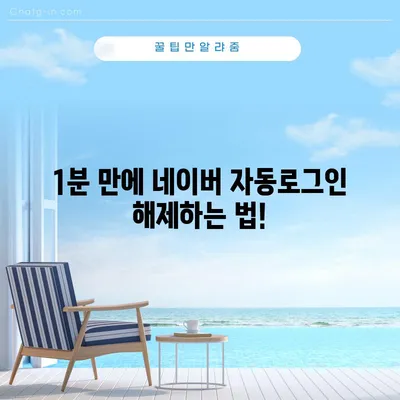단 1분 네이버 자동로그인 해제하는 방법
단 1분 네이버 자동로그인 해제하는 방법을 자세히 알아보세요. 공용 PC 사용 시 개인 보안을 강화하는 팁과 절차를 소개합니다.
1. 네이버 자동로그인 해제 방법 – PC 버전
사무실이나 공용 PC를 이용하실 때, 네이버 자동로그인 기능으로 인해 불편한 상황을 경험하신 적이 있으신가요? 네이버의 자동로그인 기능은 사용자에게 편리함을 제공하지만, 보안을 고려했을 때 반드시 해제해야 할 때가 있습니다. 개인 정보가 쉽게 노출될 수 있는 공용 기기를 사용할 때는 더욱 그렇습니다. 이제는 단 1분 만에 네이버 자동로그인을 해제하는 방법에 대해 세부적으로 알아보도록 하겠습니다.
1-1. 네이버 로그인 상태 확인
먼저, 네이버에 로그인한 상태에서 자동로그인이 설정되어 있는지 확인합니다. 로그인 화면에 아이디와 비밀번호가 이미 입력되어 있다면, 이는 자동로그인 기능이 활성화된 상태입니다. 이렇게 간편하게 로그인이 이루어지는 과정은 처음 사용자에게 매우 유용하지만, 보안이 중요한 환경에서는 위험할 수 있습니다.
1-2. 로그인 버튼 클릭
자동로그인 상태에서 화면에 나타나는 로그인 버튼을 클릭합니다. 버튼을 클릭하면 자동로그인을 통해 로그인이 시작됩니다. 이 과정에서 사용자의 정보가 사라지지 않고 그대로 남아 있어서, 사용자가 원할 때 쉽게 접근할 수 있습니다. 하지만 만약 다른 사람이 이 PC를 사용하게 된다면, 이러한 정보가 그대로 노출될 수 있습니다.
1-3. 내 정보 창 진입
로그인 후에는 내 정보 창으로 이동합니다. 이를 위해 상단의 자물쇠 아이콘을 클릭하여 내 정보 페이지로 진입합니다. 이 페이지에서는 다양한 개인정보와 보안 관련 옵션을 확인할 수 있는 기회를 제공합니다. 여기에서 사용자가 설정한 보안 인증 방식도 확인할 수 있습니다.
1-4. 내 정보 창의 이력 관리 클릭
내 정보 창에서는 보안 인증 관련된 항목들을 확인할 수 있습니다. 좌측 탭에서 이력관리 항목을 찾아 클릭합니다. 이력 관리에서는 사용자가 과거에 로그인했던 모든 기록이 나타나며, 이를 통해 사용자는 자신의 계정을 보다 안전하게 관리할 수 있습니다.
| 로그인 기록 | 로그인 시간 | IP 주소 |
|---|---|---|
| 기기1 | 2023-10-01 10:00 | 123.456.789.0 |
| 기기2 | 2023-10-02 12:30 | 123.456.789.1 |
1-5. 로그인 기록 확인
이력 관리 페이지에 들어가면, 로그인 기록과 관련된 정보를 확인할 수 있습니다. 이때 로그인 목록이 어떻게 구성되어 있는지, 어떤 기기에서 언제 로그인했는지 등을 한눈에 파악할 수 있습니다. 이러한 정보는 사용자의 계정 보호에 큰 도움이 됩니다.
1-6. 내 로그인 기록 관리
원하는 기기의 로그인 기록을 확인하고 관리하려면, 가장 상단에 있는 로그인 기기 관리 항목으로 이동하여 로그인 목록의 우측에 있는 확인 버튼을 클릭합니다. 이를 통해 특정 기기에서의 접근 기록을 상세히 검토하고, 필요시 해당 기기를 설정에서 삭제할 수 있습니다.
1-7. 로그인 목록 확인 및 로그아웃 실행
로그인 목록이 실행되면 내 네이버 아이디로 로그인된 기기와 해당 로그인의 시간, IP 주소를 확인할 수 있습니다. 여기서 로그아웃을 원하는 PC를 선택하고, 로그인 목록 우측에 있는 로그아웃 버튼을 클릭합니다. 이렇게 함으로써 원치 않는 접근을 차단할 수 있습니다.
💡 윈도우10 부팅 암호 해제 방법을 지금 바로 알아보세요! 💡
2. 네이버 자동로그인 해제 방법 – 모바일
이제 네이버 자동로그인을 해제하는 방식을 모바일에서도 알아보겠습니다. 스마트폰을 통해 접근하는 방법 또한 매우 간단하고, 빠르게 진행할 수 있습니다. 아래 단계들을 따라, 여러분의 개인정보를 안전하게 유지하세요.
2-1. 웹 브라우저 오픈
먼저, 모바일에서 사파리나 구글 크롬 등의 웹 브라우저를 열어주세요. 네이버 웹사이트에 접속하기 위해 URL을 입력하거나 네이버 앱을 이용할 수 있습니다. 이렇게 모바일에서의 접근을 통해 개인 정보 관리의 필요성을 느낄 수 있습니다.
2-2. 네이버 로그인 및 프로필 접근
네이버에 로그인한 후, 화면 오른쪽 상단에 있는 자신의 프로필 아이콘을 클릭합니다. 이 아이콘은 개인 정보의 접근을 용이하게 하며, 사용자가 설정한 여러 기능을 확인할 수 있는 좋은 시작점입니다.
2-3. 이력 관리 메뉴 클릭
프로필 메뉴를 선택한 후 스크롤을 내리면 다양한 옵션이 나타납니다. 여기서 이력 관리 메뉴를 찾아 클릭하세요. 이력 관리 메뉴는 사용자가 자신의 로그인 기록을 확인할 수 있는 중요한 기회를 제공합니다.
| 기기명 | 로그인 시간 |
|---|---|
| iPhone | 2023-10-01 15:00 |
| Galaxy | 2023-10-02 09:00 |
2-4. 로그인 목록 확인
이력 관리 메뉴를 클릭하면, 현재까지의 로그인 기록을 한눈에 볼 수 있습니다. 로그인 목록 확인 버튼을 클릭하여, 로그인을 시도한 모든 기기를 살펴봅니다. 과거의 기록을 확인하는 과정은 사용자의 계정을 관리하는 데 있어 매우 중요한 단계입니다.
2-5. 로그아웃 진행
나타나는 로그인 목록에서, 현재 로그인 중인 기기나 PC를 찾습니다. 확인 후 원격으로 로그아웃할 수 있는 옵션이 제공됩니다. 이를 통해, 사용자가 원하지 않는 기기에서의 로그인 세션을 안전하게 종료할 수 있습니다.
2-6. 로그아웃 선택 및 확인
로그아웃을 원하는 기기를 선택하고, 로그아웃 절차를 진행합니다. 이를 통해 해당 기기에서 네이버 아이디로 로그아웃이 실행됩니다. 이 과정에서 경과되는 시간은 매우 짧지만, 개인의 소중한 정보 보호를 위한 결정적인 단계입니다.
💡 여러 계정 관리를 쉽게 하는 방법을 알아보세요! 💡
3. 마무리
오늘은 단 1분 만에 네이버 자동로그인을 해제하는 방법에 대해 알아보았습니다. 공용 PC의 위험성을 인식하고, 언제든지 자신의 계정을 안전하게 관리하기 위해 이러한 절차를 익혀두는 것이 중요합니다. 네이버는 간편한 로그인을 제공하지만, 보안 또한 절대 간과해서는 안 됩니다. 이번 포스팅이 여러분께 도움이 되었기를 바라며, 이제는 안전한 인터넷 사용 환경을 위해 직접 적용해보기를 권장합니다.
💡 네이버 자동로그인 해제 방법을 지금 바로 알아보세요! 💡
자주 묻는 질문과 답변
💡 네이버 자동로그인을 쉽게 해제하는 방법을 알아보세요! 💡
Q1: 네이버 자동로그인 해제 후 다시 설정할 수 있을까요?
답변1: 네이버 자동로그인 해제를 한 후에도 언제든지 다시 설정할 수 있습니다. 로그인 후 계정에서 간편로그인 기능을 활성화하면 됩니다.
Q2: 공용 PC에서 사용 후 자동로그인을 해제하지 않으면 어떻게 되나요?
답변2: 공용 PC에서 자동로그인을 해제하지 않으면, 다음 사용자에게 개인 정보가 노출될 수 있습니다. 따라서 반드시 로그아웃하는 것이 중요합니다.
Q3: 로그아웃 후 반영되는 데 시간이 걸리나요?
답변3: 로그아웃이 즉시 반영되기는 하지만, 경우에 따라 최대 1시간 이내로 반영될 수 있습니다.
1분 만에 네이버 자동로그인 해제하는 법!
1분 만에 네이버 자동로그인 해제하는 법!
1분 만에 네이버 자동로그인 해제하는 법!